Cómo deshabilitar y eliminar Google Buzz

Entonces, digamos por cualquier razón que desee eliminar / deshabilitar Google Buzz. ¡Sencillo! Simplemente siga este breve tutorial que cubre el proceso de deshabilitarlo de su cuenta.
Importante: Antes de eliminar Google Buzz, debetenga en cuenta que al deshabilitarlo, eliminará su perfil público de Google, lo que afectará a algunas de sus otras aplicaciones, como Google Reader. Lea todas las advertencias a lo largo del proceso a continuación y, si tiene alguna pregunta, deje un comentario a continuación.
Cómo eliminar completamente Google Buzz y toda su información relacionada con Google Buzz
1. Iniciar sesión para usted Gmail y entonces Hacer clic el Configuraciones lengüeta.

2. Hacer clic el Zumbido pestaña y luego debemos marcar dos casillas y guardar los cambios.
- Cheque la caja No muestre estas listas en mi perfil público de Google. Y
- Cheque la caja No mostrar Google Buzz en Gmail.
- próximo Hacer clic Guardar cambios y luego regrese a la pestaña Buzz y Hacer clic Deshabilitar Google Buzz.
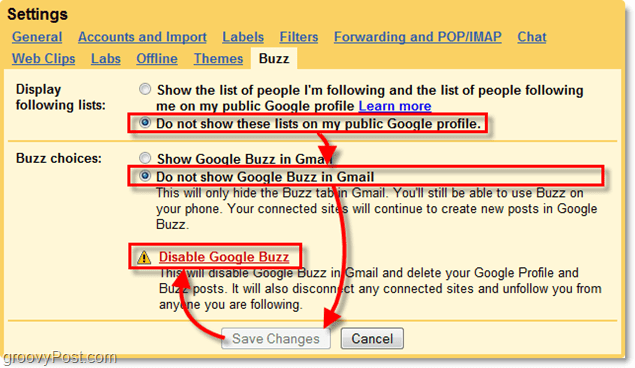
3. En la página siguiente, confirmarás. Hacer clic Sí, eliminar mi perfil y publicaciones.
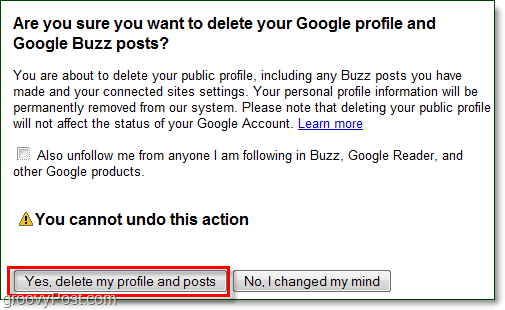
¡Eso es todo al respecto! Google Buzz ya no te molestará, y el icono de tu barra lateral de Gmail también debería eliminarse ahora también. Si decide que desea recuperar Google Buzz, solo vuelva a habilitar las dos casillas de verificación del paso 2 y guarde los cambios, y volverá a sonar de inmediato.


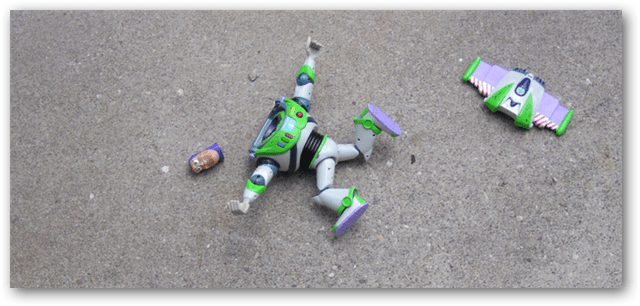




![Cómo ver videos de YouTube en Roku con Video Buzz [Actualizado]](/images/howto/how-to-watch-youtube-videos-on-roku-with-video-buzz-updated.png)


Deja un comentario